Windows 7から導入されたスナップ機能を愛用しています。
[Windows]キーと[←]キーや[→]キーを同時に押すことで、アクティブなウィンドウを、画面の左半分や右半分に表示させることができる便利な機能です。
Windows 10では、このスナップが機能アップしているのですが、私にはどうも使い辛いと感じる部分もあります。
Windows 10のスナップでは横に配置するものが表示される
あるウィンドウをスナップしたときに、もう半分にどのウィンドウを並べて表示させるかを、Windows 10では選択できるようになっています。
例えば、Excel・PowerPoint・Wordが起動しているときに、Excelを画面左にスナップさせた場合、下図のような状態になります。
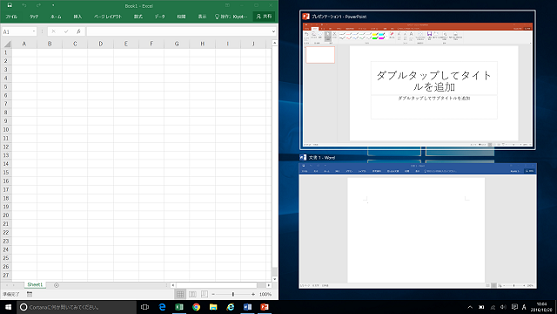
「Excelを画面左にスナップしたということは、PowerPointとWordのどちらかを画面の右半分に表示させたいのではないですか」
と、気を効かせて提案してくれているわけです。
この機能が便利な方もたくさんいらっしゃるのでしょうけれど、私の場合、あまりありがたいとは思えませんので、この設定はオフにしています。
スナップ機能の設定を変更する
Windows 10では、同じ設定変更を行うのに、さまざまな経路がありますが「スナップ」という機能名を覚えている場合は、以下の手順がシンプルだと感じます。
[Windows]キーを押して「スナップ」と入力
↓
[最も一致する検索結果]欄で、
「スナップされたウィンドウのサイズを変更するときに、隣接するスナップウィンドウのサイズも同時」が選択されていることを確認後[Enter]キーを押す
↓
[設定]-[システム]-[マルチタスク]で、
[スナップ]-[ウィンドウをスナップしたときに横に配置できるものを表示する]をオフにする
[Windows]キーを押して、「スナップ」と入力して、下図のような状態になったところで[Enter]キーを押すと、
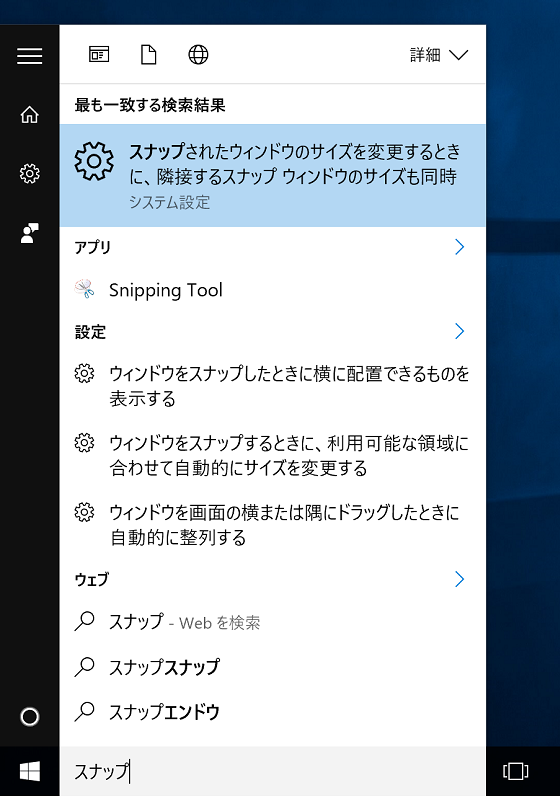
[設定]-[システム]-[マルチタスク]が表示されるので、下図のように[スナップ]-[ウィンドウをスナップしたときに横に配置できるものを表示する]をオフです。
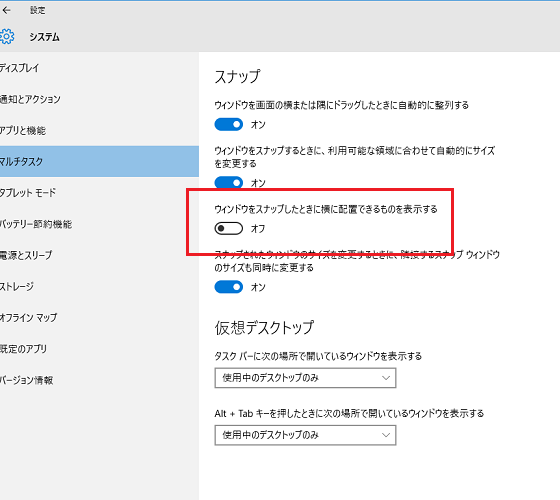
最終更新日時:2023-03-31 10:14
Home » Windows(ウィンドウズ)の使い方 » Windows 10(ウィンドウズテン)の使い方 » Windows10のスナップで横に配置するものを表示しないように
 『インストラクターのネタ帳』では、2003年10月からMicrosoft Officeの使い方などを紹介し続けています。
『インストラクターのネタ帳』では、2003年10月からMicrosoft Officeの使い方などを紹介し続けています。










